多表格数据汇总可以使用透视表,使用函数,今天office教程网分享一个通过合并计算完成多表格数据汇总方法,合并计算分为两种情况,一种情况是:多个表格类别一致数据不同,另一种情况......
2021-11-25 138 excel合并计算 excel多表格数据汇总求和
excel使用自定义排序的具体方法与文本排序的操作相类似。自定义排序的具体操作步骤如下。
仍以“户主信息统计表.xlsx”工作簿为例。如果是按楼层的层数进行升序排序,则会出现八楼、二楼、九楼这样的排列次序。如何实现按一楼、二楼、三楼的顺序升序排列,是一个非常现实的问题。可以使用设置自定义序列,然后再按自定义序列进行排序。
STEP01:选择数据区域中的任意单元格,这里选择A1单元格,切换至“数据”选项卡,在“排序和筛选”组中单击“排序”按钮,打开“排序”对话框,如图6-6所示。
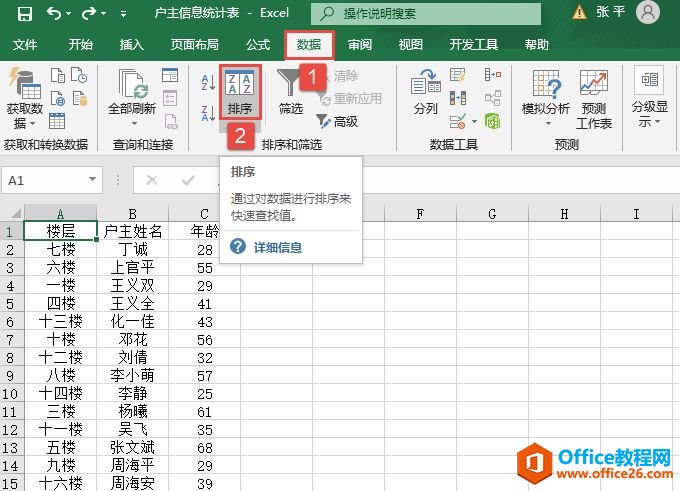
图6-6 单击“排序”按钮
STEP02:在打开的“排序”对话框中,单击“主要关键字”选择框右侧的下拉按钮,在展开的下拉列表中选中“楼层”选项,然后单击“次序”选择框右侧的下拉按钮,在展开的下拉列表中选择“自定义序列”选项,如图6-7所示。
STEP03:打开“自定义序列”对话框,在“输入序列”文本框中输入“一楼,二楼,三楼,四楼,五楼,六楼,七楼,八楼,九楼,十楼,十一楼,十二楼,十三楼,十四楼,十五楼,十六楼,十七楼”,层数中间一定要用英文逗号隔开,然后单击“添加”按钮,如图6-8所示。
STEP04:在“自定义序列”对话中单击“确定”按钮返回如图6-9所示的“排序”对话框。此时“次序”选择框中会显示自定义的序列,然后单击“确定”按钮返回工作表即可看到自定义序列排序效果,如图6-10所示。
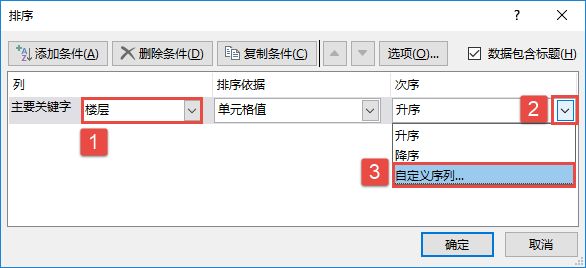
图6-7 选择“自定义序列”选项
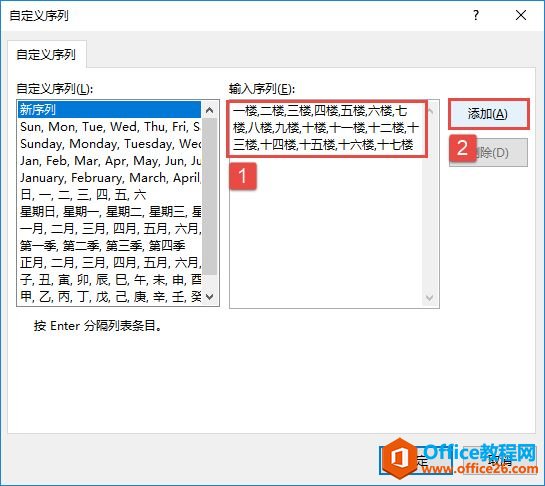
图6-8 输入序列文本
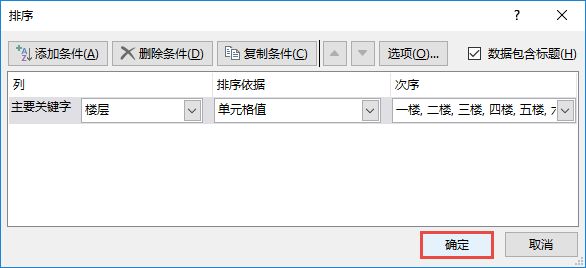
图6-9 设置按自定义序列排序
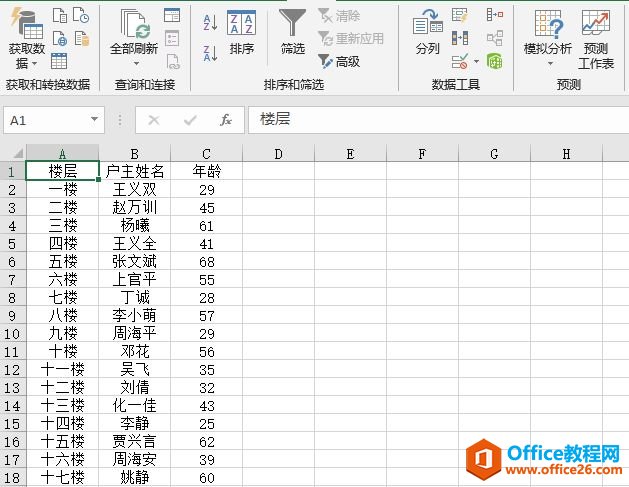
图6-10 自定义排序效果图
相关文章

多表格数据汇总可以使用透视表,使用函数,今天office教程网分享一个通过合并计算完成多表格数据汇总方法,合并计算分为两种情况,一种情况是:多个表格类别一致数据不同,另一种情况......
2021-11-25 138 excel合并计算 excel多表格数据汇总求和

Excel图表在工作中常用主要有簇状柱形图、堆积柱形图、百分比堆积柱形图等、条形图、折线图、饼图、气泡图、雷达图等,以及多种类型图表的混合使用。不同的图表具有不同的特点,也具有......
2021-11-25 406 excel图表类型

垂直区域|水平区域|混合区域|不连接区域|填充Excel区域|移动Excel区域|拷贝EXCEL区域Excel区域是由多个单元格组成的集合。本文将会从下面的5个知识点来介绍如何使用excel区域。区域......
2021-11-25 465 Excel区域知识

Excel文件选项卡|Excel快速访问工具栏|ExcelRibbon功能区|Excel视图切换|excel行列|Excel状态栏|Excel帮助文档本节将对Excel的工作窗口中的不同组件做简要的介绍。下面逐一介绍每个窗口组件......
2021-11-25 265 Excel工作窗口

隐藏或最小化Ribbon功能区|新建excelRibbon选项卡和组|重命名Ribbon选项卡|添加Excel命令到新建组|重置excelRibbon功能区|设置Excel快速访问工具栏ExcelRibbon功能是微软Excel里最重要的功能组......
2021-11-25 328 Ribbon功能区 Ribbon功能组件